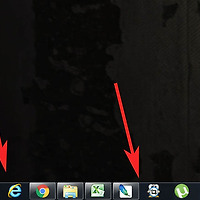블루스크린 0x0000000a 오류 에러 해결하는 방법
안녕하세요. 오늘은 블루스크린 오류 해결방법에 대해서 알아보겠습니다.
블루스크린은 윈도우작업중 발생하는 치명적인 오류화면으로 아주 다양한 원인에 의해 발생합니다.
주로 하드웨어 충돌에서 많이 발생하며, 경우에 따라는 해결이 안될수도 있습니다.
그럼 0A블루스크린 코드를 해결하는 과정에 대해서 설명하겠습니다.
1. 0x0000000a오류는 하드웨어,소프트웨어에서 발견된다는 마이크포소프트의 답변을 보면 알수 있듯이 원인이 매우 다양합니다.
매우까다로운 오류라 사용자가 하나하나 찾으면서 원인을 발견해야 문제가 해결됩니다.
일단 MS에서 제공한 해결방법을 이용해보겠습니다.
2. 먼저 윈도우탐색기 또는 내컴퓨터를 열어 윈도우가 설치된 하드디스크의 용량이 충분한지 확인해봅니다.
하드디스크용량이 꽉차있을경우 문제가 발생할수 있으므로 어느정도 여유공간을 확보해두는게 좋습니다.
3. 다음단계는 드라이버 문제확인과정입니다.
제어판을 실행후 보기기준을 작은아이콘 또는 큰아이콘으로 변경한후에 시스템을 클릭합니다.
4. 시스템창이 열리면 좌측에 메뉴에서 장치관리자를 클릭합니다.
장치관리자는 컴퓨터에 연결된 하드웨어장치의 상태를 모두 확인할수 있습니다.
만약 여기서 느낌표가 발생한장치가 있을경우 드라이버를 찾아 설치해주세요.
관련글
5. 다음단계는 체크디스크 명령어를 이용하는 방법입니다.
시작메뉴를 연다음 아래 "프로그램 및 파일 검색"에서 CMD를 입력합니다.
그리고 상단에 CMD가 나오면 마우스 우측버튼을 눌러 "관리자 권한으로 실행"을 클릭해주세요.
윈도우8이상인 경우 메트로창을 이용해주세요.

6. 명령어입력창이 나오면 chkdsk /r을 입력한후 키보드에서 enter를 눌러주세요.
재부팅후 컴퓨터가 자동으로 문제를 파악하게 됩니다.
이상으로 블루스크린 0x0000000a 오류 에러 해결하는 방법을 마치겠습니다.
'컴퓨터팁 > 윈도우' 카테고리의 다른 글
| 윈도우8 8.1 안전모드 부팅 설정방법 (0) | 2016.06.05 |
|---|---|
| 작업표시줄이 숨어요 숨김 해제 쉬운 방법 (0) | 2016.06.03 |
| svchost.exe 메모리 점유율 문제 원인 해결방법 (0) | 2016.06.03 |
| 윈도우7 빠른실행 아이콘 크기 변경하는 방법 (0) | 2016.06.03 |
| 윈도우 버전 확인방법 알아보기 (0) | 2016.06.03 |
| 윈도우7 사용자계정 컨트롤 알림 끄기 변경하는 방법 (0) | 2016.06.01 |
| 부팅시 프로그램 자동실행 예약 설정하는 방법 (0) | 2016.05.28 |
| 사진 좌우반전 그림판으로 이용하는 방법 (0) | 2016.05.28 |
| 모니터 주파수 변경 및 범위초과문제 해결방법 (0) | 2016.05.27 |
| 윈도우 탐색기 위치 및 단축키 알아보기 (0) | 2016.05.27 |